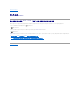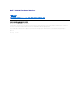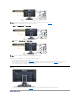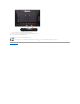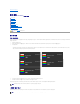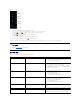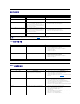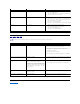Users Guide
비디오 문제
밝기 문제
그림이 너무 어둡거나 밝음
l 모니터를 공장 초기값으로 재설정합니다.
l OSD 를 사용하여 자동 조정합니다.
l OSD 를 사용하여 밝기 및 명암 대비를 조정합니다.
뒤틀려 나타남
화면이 중앙에 나타나지 않음
l 모니터를 공장 초기값으로 재설정합니다.
l OSD 를 사용하여 자동 조정합니다.
l OSD 를 사용하여 밝기 및 명암 대비를 조정합니다.
참고: 'DVI-D'를 사용할 때는 위치 조정 기능을 사용할 수 없습니다.
수평/수직으로 선이 나타남
화면에 선이 하나 이상 나타납니다.
l 모니터를 공장 초기값으로 재설정합니다.
l OSD 를 사용하여 자동 조정을 수행합니다.
l OSD 를 사용하여 위상 및 픽셀 클록을 조정합니다.
l
모니터 자체 테스트 검사 기능을 수행하고 자체 테스트 모드에서도 화면에 선이 나타나는지 확인합니
다.
l 비디오 케이블 커넥터의 핀이 구부러졌거나 파손되었는지 확인합니다.
참고: 'DVI-D'
를 사용할 때는 픽셀 클록 및 위상 조정 기능을 사용할 수 없습니다
동기화 문제
화면이 지저분하거나 갈라짐
l 모니터를 공장 초기값으로 재설정합니다.
l OSD 를 사용하여 자동 조정을 수행합니다.
l OSD 를 사용하여 위상 및 픽셀 클록을 조정합니다.
l
모니터 자체 테스트 검사 기능을 수행하고 자체 테스트 모드에서도 화면에 선이 나타나는지 확인합니
다.
l 비디오 케이블 커넥터의 핀이 구부러졌거나 파손되었는지 확인합니다.
l 안전 모드로 부팅합니다.
안전 관련 문제
연기나 스파크가 눈에 보임
l 문제해결 방법을 수행하지 마십시오.
l Dell에 즉시 연락하십시오.
간헐적 문제
모니터의 간헐적 오작동
l
컴퓨터에 비디오 케이블이 제대로 연결되었는지와 평면이 제대로 고정되었는지 확인합니다
l 모니터를 공장 초기값으로 재설정합니다.
l
모니터 자체 테스트 검사 기능을 수행하고 자체 테스트 모드에서도 오작동이 발생하는지 확인합니다
색상 누락
그림 색상이 누락됨
l 모니터 자체 테스트 검사 (STFC) 기능을 수행합니다.
l
컴퓨터에 비디오 케이블이 제대로 연결되었는지와 평면이 제대로 고정되었는지 확인합니다
l 비디오 케이블 커넥터의 핀이 구부러졌거나 파손되었는지 확인합니다.
잘못된 색상
그림 색상이 양호하지 않음
l 응용 프로그램에 따라 색상 설정 OSD
에서 색상 설정 모드를 그래픽 또는 비디오로 변경하십시오
l 색상 설정 OSD 에서 다른 색상 사전 설정을 사용하십시오.
색상 관리 기능이 꺼져 있으면 색상 설정
OSD 에서 R/G/B 값을 조정하십시오.
l 고급 설정 OSD 에서 입력 색상 형식을 PC RGB 또는 YPbPr
로 변경하십시오
장시간 동안 모니터에 남아 있는 정적인 이미
지에 의한 이미지 흔적
화면에서 정적인 이미지가 표시되었던 부분에 어두운 색
이 희미하게 나타납니다.
l
사용하지 않을 때는 항상 모니터 전원이 꺼지도록 전원 관리 기능을 사용하십시오
관리 모드 참조).
l 아니면 동적으로 변하는 화면 보호기를 사용하십시오.
특정 증상
나타나는 현상
가능한 해결책
화면 무
'No Signal' 이 화면에 나타남
l 비디오 입력 선택을 확인해주세요.
¡ 컴포짓: 노락색 RCA 잭
¡ 컴포넌트: 빨간색, 파란색, 녹색 RCA 잭
저화질 DVD 플레이어
화면이 무너지거나 색상이 왜곡됨
l 비디오 연결을 확인해주세요.
¡ 컴포짓신호는 좋은 화면을 표시합니다.
¡ 컴포넌트: 빨간색, 파란색, 녹색 RCA 잭
비디오가 깜박이는 경우
비디오가 깜박이거나 끊어지는 경우
l 비디오 연결을 확인해주세요.
¡ 컴포짓신호는 좋은 화면을 표시합니다.
¡ 컴포넌트: 빨간색, 파란색, 녹색 RCA 잭
l DVD 플레이어가 HDCP 호환인지 확인하십시오.
¡
호환되지 않는 일부 플레이어에서 비디오가 깜박이는 현상이 발생하거나 일부에서는 래스터 화
면이 표시됩니다.